Téměř všechny moderní CPU jsou vícejádrové. Moderní verze Windows mají podporu pro víceprocesorové CPU a všechna jádra na nich jsou ve výchozím nastavení aktivní.
Obsah:
- Najděte počet dostupných procesorů a jader v systému Windows
- Jak povolit všechna jádra ve Windows
- Jak omezit aplikaci na konkrétní jádra ve Windows (CPU Affinity)
- Změňte počet jader použitých při spouštění systému Windows
Windows má přísný limit na maximální počet podporovaných fyzických procesorů a jader (logických procesorů) v závislosti na verzi a edici:
- Windows 10 x86 (Enterprise Pro, Home) — až 2 CPU a 32 logických procesorů (zvažují se jak fyzická, tak virtuální jádra Hyper-Threading)
- Windows 10/11 x64 — až 2 CPU a 256 logických procesorů
- Windows Server 2022/2019/2016/2012R2 – až 64 fyzických procesorů s 640 logickými jádry
- Windows Server 2008 R2 – 256 logických jader
Najděte počet dostupných procesorů a jader v systému Windows
Počet fyzických procesorů, jader a logických procesorů dostupných ve Windows můžete zkontrolovat pomocí Správce úloh.
- Běh
taskmgr.exea jít do Výkon tab. - Vybrat procesor tab;
- Uvidíte počet dostupných CPU (socketů), fyzických jader (24 jader) a logických procesorů.
Logické procesory ukazují počet logických jader, která jsou k dispozici, když je v počítači povolena technologie HyperThreading.
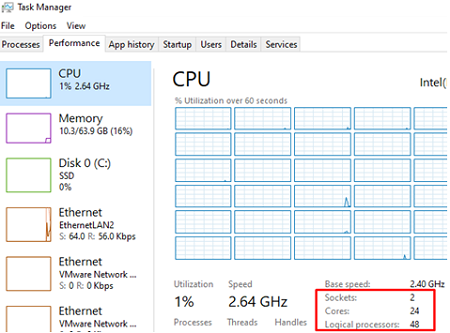
Správce zařízení (devmgmt.msc) také ukazuje počet dostupných logických procesorů.

Informace o fyzických CPU a počtu jader na nich najdete také v sekci Processor msinfo32.exe nástroj:
Processor Intel(R) Xeon(R) CPU E5-2673 v3 @ 2.40GHz, 2394 Mhz, 12 Core(s), 24 Logical Processor(s) Processor Intel(R) Xeon(R) CPU E5-2673 v3 @ 2.40GHz, 2394 Mhz, 12 Core(s), 24 Logical Processor(s)

Pomocí PowerShellu můžete zjistit, kolik jader a logických procesorů je k dispozici:
Get-WmiObject -class Win32_processor | ft NumberOfCores, NumberOfLogicalProcessors
NumberOfCores NumberOfLogicalProcessors. 12 24.
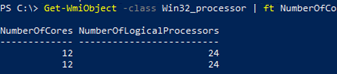
Speciální proměnná prostředí Windows také obsahuje informace o čísle logického procesoru:
echo %NUMBER_OF_PROCESSORS%

Jak povolit všechna jádra ve Windows
Pokud nejsou ve Windows k dispozici všechna jádra CPU, zkontrolujte, zda jsou povolena v nastavení BIOS/UEFI. Zde mohou být dvě možnosti:
- HyperThreading – umožňuje použití obou logických procesorů fyzického jádra CPU
- Active Processor Cores – možnost povolení nebo zakázání počtu jader.
Restartujte Windows a zadejte nastavení systému BIOS (obvykle pomocí F2, Del, F10nebo F1 klíče).
Konkrétní názvy a dostupnost možností se liší v závislosti na verzi systému BIOS a modelu procesoru. V mém případě jsou všechny možnosti CPU v sekci Konfigurace procesoru:
- Hyper-Threading VŠECHNY:
Enabled - Aktivní procesorová jádra:
All
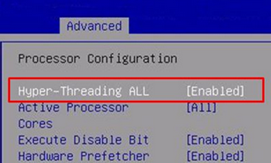
Tato nastavení se mohou nacházet v sekcích Advanced nebo Extreme Tweaker a nazývají se Možnosti procesoru, AMD Core Select, Processor Core, Active Processor Cores, Core Multi-Processing, CPU Cores atd.
Jak omezit aplikaci na konkrétní jádra ve Windows (CPU Affinity)
Ve Windows můžete nakonfigurovat aplikaci tak, aby běžela pouze na jednom nebo konkrétních jádrech CPU. Ve výchozím nastavení může aplikace pro Windows běžet na jakémkoli jádru.
Můžete použít Afinita procesoru funkce pro vazbu programu na konkrétní jádra. To může být nutné, pokud chcete omezit využití CPU programu nebo jej spustit na jednom jádře (to může být nutné pro spouštění starších aplikací, které nefungují správně na vícejádrových počítačích).
Základní příbuznost běžící aplikace můžete změnit ve Správci úloh:
- Otevři Podrobnosti tab;
- Najděte proces aplikace a klikněte na něj pravým tlačítkem. Vybrat Nastavit afinitu;
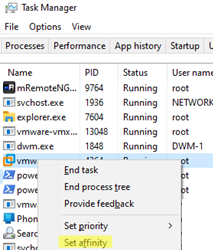
- Označte fyzická jádra, která mohou spouštět pokyny aplikace.
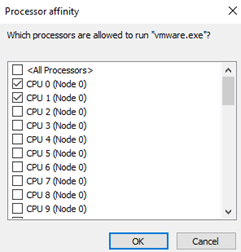
Aplikaci je možné spustit pouze na jednom jádru pomocí příkazového řádku. V tomto příkladu omezím aplikaci na CPU0.
cmd.exe /c start /affinity 1 "C:\MyApp\myappname.exe"
Změňte počet jader použitých při spouštění systému Windows
Windows používá ke spuštění vždy jen jedno jádro. Můžete povolit použití všech jader při spouštění systému Windows pomocí Konfigurace systému:
- OTEVŘENO
msconfig; - Klikněte na Bota kartu a vyberte svůj záznam;
- Klikněte Pokročilé možnosti;
- Vybrat Počet procesorů možnost v BOOT Advanced Options;
- Vyberte počet logických procesorů (vlákna), které lze použít během procesu spouštění.
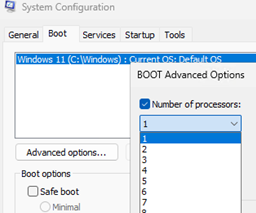 .
.
Pokud zvýšíte počet procesorů dostupných při startu, systém Windows se nespustí rychleji. Tato možnost může také v některých případech způsobit problémy se zaváděním systému Windows, zejména pokud je povolena možnost zámku PCI (chyba spouštění BAD SYSTEM CONFIG INFO). Obvykle se tedy nedoporučuje povolovat a konfigurovat tuto možnost.


